

بقلم Nathan E. Malpass, ، آخر تحديث: February 24, 2021
هل تريد معرفة كيفية نقل جهات اتصال iPhone إلى أجهزة LG؟ سيخبرك هذا الدليل عن كيفية القيام بذلك. اقرأ الدليل بالكامل لمعرفة التفاصيل.
هل تحتاج إلى نسخة من جهات الاتصال الخاصة بك على العديد من الهواتف الذكية أو الأجهزة؟ على سبيل المثال ، إذا اشتريت جهاز LG جديدًا وتحتاج إلى جهات الاتصال الخاصة بك فيه ، فسيتعين عليك نقلها من هاتفك القديم (ربما iPhone).
لقد ولت الأيام التي كان لديك فيها جهاز واحد فقط. اليوم ، يمتلك الناس العديد من الهواتف الذكية وأجهزة الكمبيوتر المحمولة وحتى الأجهزة اللوحية. لهذا السبب قد ترغب في الحصول على نسخة من جهات الاتصال الخاصة بك على جميع هذه الأجهزة للراحة.
سيركز هذا الدليل بشكل خاص على كيفية نقل جهات اتصال iPhone إلى LG الأجهزة. تعد كل من LG و Apple's iPhone من الأسماء التجارية الشهيرة عندما يتعلق الأمر بالأجهزة. لذا ، إذا كان لديك أفضل ما في عالم "العلامات التجارية" ، فانتظر جيدًا وأنت في جولة إعلامية.

الجزء 1: نقل جهات اتصال iPhone إلى LG: Premise + الأسبابالجزء 2: أسهل طريقة لنقل جهات اتصال iPhone إلى LGالجزء 3: طرق أخرى لنقل جهات الاتصالالجزء 4: الخاتمة
عندما تقوم بنقل جهات اتصال iPhone إلى أجهزة LG ، فأنت تقوم في الواقع بنقل عبر الأنظمة الأساسية. هذا لأن iPhone مصنوع بواسطة Apple ويستخدم iOS. من ناحية أخرى ، عادةً ما تكون أجهزة LG عبارة عن أجهزة Android تستخدم نظام التشغيل الخاص بها.
عادة ، يمثل العبور بين منصتين متعارضتين مشكلة كبيرة. ومع ذلك ، هذا ليس هو الحال في الوقت الحاضر. هناك العديد من أدوات أو تطبيقات الجهات الخارجية التي ستساعدك على إنجاز المهمة.
الآن ، قد ترغب في نسخ جهات اتصال iPhone الخاصة بك إلى ملف هاتف LG الذكي لأسباب مختلفة. على سبيل المثال ، يرغب معظم الأشخاص في إنقاذ أنفسهم من متاعب التحقق دائمًا من هاتف آخر بحثًا عن رقم تريد الاتصال به في جهاز آخر. هذا مزعج للغاية.
سبب آخر هو أن يكون لديك نسخة احتياطية من جميع جهات الاتصال الخاصة بك على جهاز آخر. يعد امتلاك نسخة من ملفاتك على أدوات متعددة طريقة رائعة لضمان عدم ضياعها. هذا صحيح ، خاصة إذا كنت قد حذفت عن طريق الخطأ جهات الاتصال الخاصة بك (أو أنواع أخرى من الملفات) في جهازك.
إذن ، هل أنت مستعد لنقل جهات الاتصال الخاصة بك؟ اقرأ أدناه لمعرفة كيفية القيام بذلك.
نظرًا لأننا نحتاج إلى العبور بين نظامين أساسيين مختلفين ، يوصى بشدة باستخدام FoneDog Phone Transfer لنقل جهات اتصال iPhone إلى أجهزة LG. البرنامج المذكور رائع لـ نقل الملفات بين أجهزة iOS و Android وأجهزة الكمبيوتر.
وهو يدعم ملفات أحدث iOS وأنظمة تشغيل Android. بالإضافة إلى ذلك ، يأتي البرنامج مع محول HEIC المجاني وصانع النغمات. الشيء العظيم عنه نقل الهاتف FoneDog هل يتيح لك استخدام البرنامج للحصول على نسخة تجريبية مجانية. لديك حتى ضمان استرداد الأموال لمدة 30 يومًا إذا لم تكن راضيًا عن المنتج.
فيما يلي خطوات استخدام البرنامج لنقل جهات اتصال iPhone إلى أجهزة LG:
أولاً ، عليك تنزيل الأداة من ملف الموقع الرسمي هنا. ثم تقوم بتثبيته على جهاز الكمبيوتر الخاص بك. بعد ذلك ، يجب عليك تشغيل البرنامج وتوصيل iPhone بجهاز الكمبيوتر الخاص بك. سوف يتعرف FoneDog Phone Transfer عليه تلقائيًا.
في هذه الخطوة ، يجب عليك تحديد جهات الاتصال كنوع الملف الذي تريد نقله إلى جهاز الكمبيوتر الخاص بك. بعد ذلك ، عليك اختيار جهات الاتصال المحددة التي تريدها.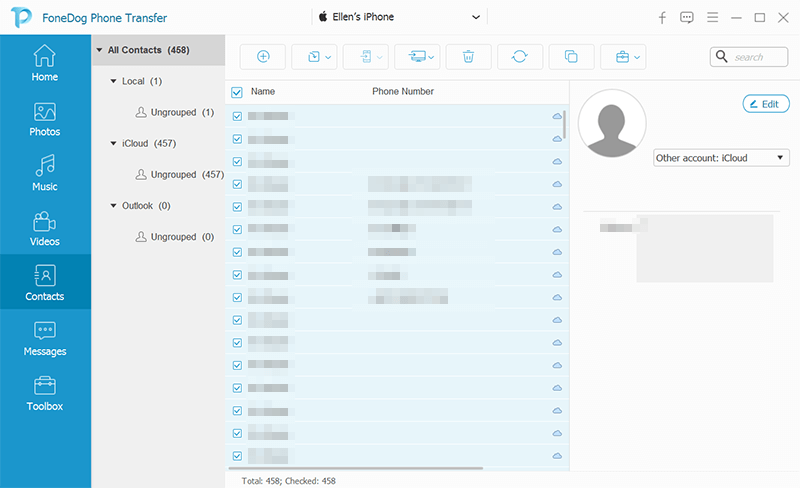
في الخطوة الثالثة ، عليك النقر فوق "تصدير إلى جهاز الكمبيوتر" لنقل جهات الاتصال المحددة إلى جهاز الكمبيوتر الخاص بك. يوصى باختيار "As CSV" لأنه تنسيق معروف على نطاق واسع. يمكنك أيضًا اختيار أنواع ملفات أخرى. ثم حدد مجلد الوجهة وابدأ في التصدير. انتظر حتى تكتمل العملية.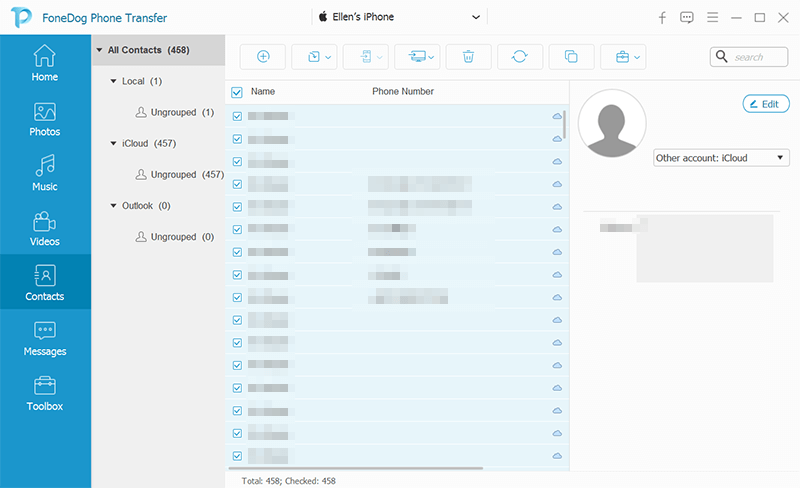
الآن ، يجب عليك فصل iPhone عن جهاز الكمبيوتر الخاص بك وتوصيل جهاز LG الخاص بك. بعد ذلك ، عليك ببساطة تشغيل FoneDog مرة أخرى حتى يتعرف على الأداة الجديدة. بعد ذلك حدد جهات الاتصال ثم اختر رمز "استيراد" في الجزء العلوي من الواجهة. اختر الملف الذي قمت بحفظه مسبقًا في الخطوة 3. بحلول هذا الوقت ، تكون قد انتهيت من عملية نقل جهات اتصال iPhone الخاصة بك إلى هاتف LG الذكي الخاص بك.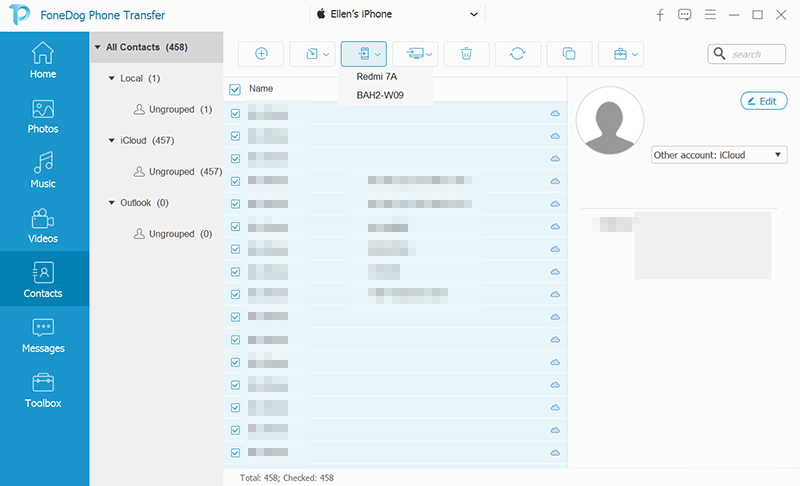
الناس اقرأ أيضاكيفية نقل جهات الاتصال من iPhone إلى iPhone3 طرق لنقل الصور من iPhone إلى iPhone
هناك طرق أخرى لنقل جهات اتصال iPhone إلى أجهزة LG. وفيما يلي بعض منها:
الطريقة الأولى: التحويل من iCloud إلى حسابات Google
لهذه الطريقة ، ستحتاج إلى كمبيوتر مكتبي أو كمبيوتر محمول. فيما يلي خطوات كيفية القيام بذلك:
الخطوة 01 - استخدم جهاز iPhone الخاص بك وقم بزيارة الإعدادات. قم بتسجيل الدخول إلى منصة iCloud الخاصة بك باستخدام معرف Apple الخاص بك وكلمة المرور المقابلة. الآن ، قم بتنشيط خيار "جهات الاتصال" ومزامنته مع حساب iCloud الخاص بك.
الخطوة 02 - استخدم جهاز الكمبيوتر الخاص بك وقم بزيارة موقع iCloud باستخدام متصفح الويب الخاص بك. حدد "جهات الاتصال" للحصول على نظرة عامة على جميع جهات الاتصال التي تمت مزامنتها في الحساب. اضغط على "الإعدادات" التي تبدو وكأنها ترس وتقع في الجزء السفلي الأيسر من الواجهة. ثم حدد "تصدير vCard". من خلال هذا الإجراء ، سيتم حفظ جهات الاتصال الخاصة بك على الكمبيوتر كملف VCF.
الخطوة 03 - استخدم متصفح الويب على جهاز الكمبيوتر الخاص بك للانتقال إلى جهات اتصال Google. حدد "المزيد" ثم اختر "استيراد". اختر ملف VCF المحفوظ مسبقًا واضغط على "استيراد". بحلول هذا الوقت ، ستكون جهات الاتصال على حساب Google الخاص بك.
الخطوة 04 - استخدم هاتف LG الخاص بك وقم بتسجيل الدخول إلى حساب Google حيث قمت باستيراد جهات الاتصال في وقت سابق. الآن ، ستتم مزامنة جهات الاتصال مع هاتف LG الخاص بك.
الطريقة 2: المزامنة مع iTunes
تُستخدم هذه الطريقة لنقل جهات اتصال iPhone إلى LG باستخدام iTunes وحساب Google الخاص بك. بالطبع ، عليك التأكد من أن هاتف LG متصل بحساب Google حيث ستقوم بمزامنة جهات اتصال iPhone.
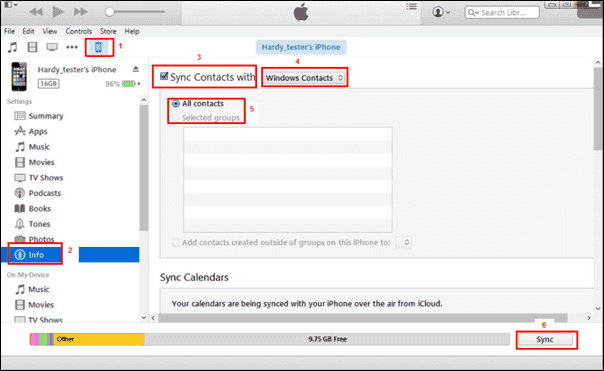
فيما يلي خطوات كيفية القيام بذلك:
الخطوة 01 - يجب عليك فتح iTunes باستخدام جهاز الكمبيوتر الخاص بك والضغط على توصيل جهاز iPhone الخاص بك به. ثم اضغط على أيقونة جهازك الموجودة في الجزء العلوي من الواجهة.
الخطوة 02 - ستظهر لك "صفحة الملخص". في هذا القسم ، يجب عليك اختيار علامة التبويب المسماة "معلومات".
الخطوة 03 - في الجزء الموجود على اليسار ، حدد المربع الذي يقول "مزامنة جهات الاتصال مع". ثم اختر "جهات اتصال Google". بعد ذلك ، اضغط على زر "Sync". الآن ، سيحتوي حساب Google المتصل بـ LG على جميع جهات اتصال iPhone الخاصة بك. لهذا السبب ، سيكون لجهاز LG الخاص بك أيضًا جهات اتصال فيه.
لقد تعلمت ثلاث طرق مختلفة لنقل جهات اتصال iPhone إلى أجهزة LG. تعد هذه الطرق طريقة رائعة لإجراء نسخ احتياطي لجهات الاتصال الخاصة بك على هاتفك الذكي أو الكمبيوتر اللوحي الثاني. وبهذه الطريقة ، لن يضيعوا ويمكنك استخدامها من أجل راحتك.
من بين هذه الطرق الثلاث ، فإن أفضل طريقة لنقل جهات الاتصال الخاصة بك من جهاز إلى آخر هي من خلال FoneDog Phone Transfer. هذه أداة ممتازة ليس فقط لأولئك الذين يحتاجون إلى نقل جهات الاتصال ولكن أيضًا لأولئك الذين يرغبون في نقل أنواع مختلفة من الملفات.
إذا كنت ترغب في الحصول على FoneDog Phone Transfer ، يمكنك القيام بذلك عن طريق زيارة موقعهم هنا. لديهم نسخة تجريبية مجانية لتجربة البرنامج. بالإضافة إلى ذلك ، لديهم ضمان استرداد الأموال لمدة 30 يومًا أيضًا. اذهب لتحميل الأداة اليوم!
اترك تعليقا
تعليق
نقل الهاتف
نقل البيانات من اي فون ، الروبوت ، دائرة الرقابة الداخلية ، وأجهزة الكمبيوتر إلى أي مكان عن طريق الهاتف fonedog transfer لن تضيع . على سبيل المثال ، الصور ، الرسائل ، والاتصالات ، والموسيقى ، الخ .
تحميل مجانامقالات ساخنة
/
مثير للانتباهممل
/
بسيطصعبة
:شكرا لك! إليك اختياراتك
Excellent
:تقييم 4.7 / 5 (مرتكز على 59 التقييمات)